
W tym artykule pokażemy, jak przenieść obiekty zasad grupy z jednej domeny do drugiej przy minimalnym wysiłku. Problem migracji zasad domeny powstał w ramach jednego z zadań migracji danych i użytkowników z jednej domeny (opartej na systemie Windows Server 2008 R2) do nowej „czystej” domeny opartej na systemie Windows Server 2012. Zasadniczo wersja domen i schematów nie ma znaczenia , najważniejsze jest to, że obie domeny używają najnowszej wersji GPMC (GPMC).
Przede wszystkim w domenie źródłowej utwórz kopię bieżących zasad grupy za pomocą konsoli zarządzania zasadami grupy. Aby to zrobić, uruchom konsolę gpmc.msc, przejdź do sekcji Obiekty zasad grupy i wybierz element z menu kontekstowego Utwórz kopię zapasową wszystkich.
Uwaga. Tworzenie kopii zapasowej obiektu zasad grupy polega zasadniczo na skopiowaniu do alternatywnego katalogu treści SYSVOL: „% systemroot% \ SYSVOL \ domain \ Policies”
Podaj katalog, w którym chcesz zapisać kopię zapasową wszystkich obiektów zasad grupy (w naszym przykładzie jest to S: \ Backup \), krótki opis kopii i kliknij Kopia zapasowa. 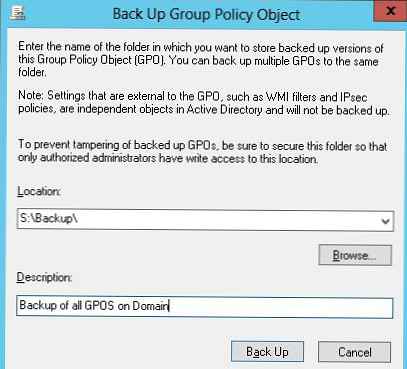
W wyświetlonym oknie zostanie wyświetlony proces tworzenia kopii zapasowej. Upewnij się, że jest wykonywany bez błędów.
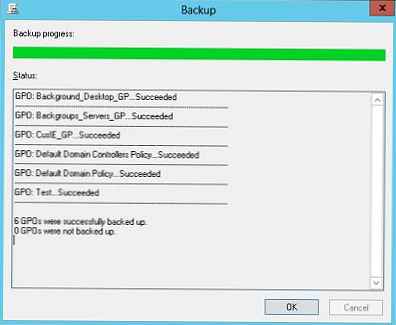
W katalogu kopii zapasowej powinno pojawić się kilka katalogów odpowiadających zawartości katalogu domeny z zasadami (\\ domain.ru \ SYSVOL \ domain \ Policies).
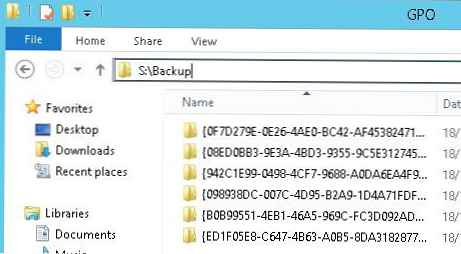
Następnym krokiem jest import zasad do domeny docelowej. Ale przed kontynuowaniem transferu musisz pozbyć się starych zasad dotyczących wszelkich odniesień lub odniesień do zasobów domeny źródłowej (łącza do domeny, jej obiektów, identyfikatorów SID itp.), Korygując je do wartości nowej domeny. Do tego potrzebujemy narzędzia Edytor tabel migracji, który jest częścią konsoli GPMC.
W nowej domenie otwórz konsolę GPMC, przejdź do poziomu Obiekty zasad grupy. W menu kontekstowym wybierz Otwórz edytor tabel migracji (narzędzie można uruchomić ręcznie, znajduje się tutaj: C: \ Windows \ System32 \mtedit.exe).
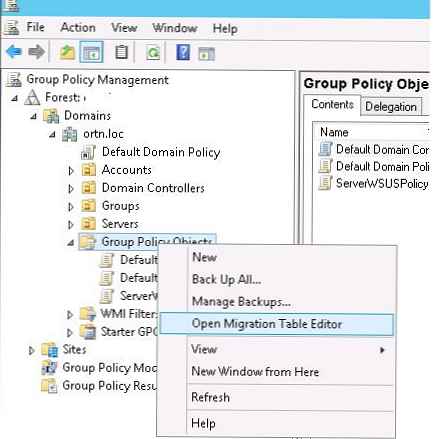
W oknie, które zostanie otwarte, narzędzie Migration Table Editor, wybierz element menu Narzędzia -> Wypełnij z kopii zapasowej.
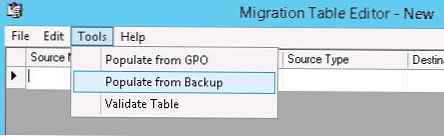
Podaj ścieżkę do katalogu z kopią zapasową obiektów zasad grupy w domenie podstawowej. Wybierz listę zasad, które chcesz przetworzyć (w naszym przypadku wszystkie) i kliknij OK.
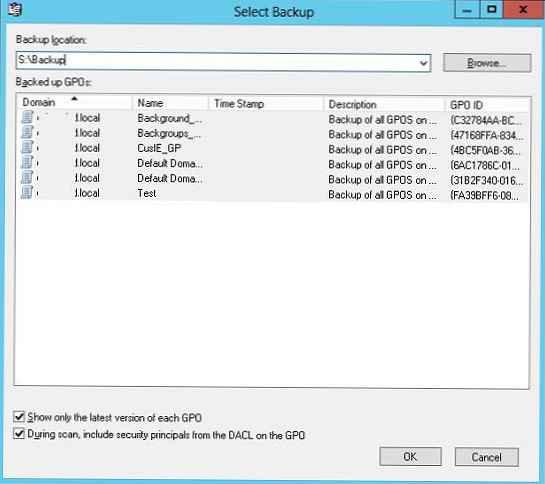
Karta, która zostanie otwarta, wyświetla listę wszystkich niestandardowych atrybutów zasad grupy w domenie podstawowej. Naszym zadaniem jest znalezienie wszelkich odniesień do starej domeny lub jej zasobów: ścieżki UNC, grupy i konta domen, nazwy komputerów i serwerów, identyfikatory SID itp. i zamień ich dane odpowiadające nowej domenie.
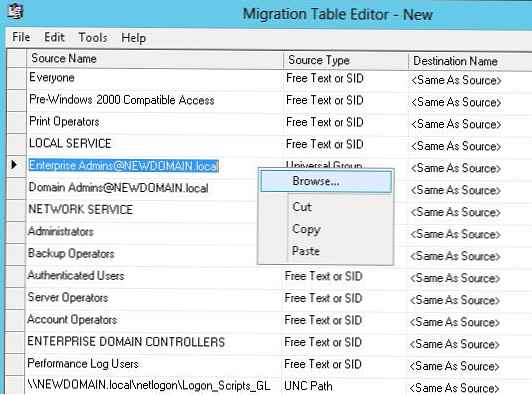
Po zakończeniu całej weryfikacji zapisz wyniki w specjalnym pliku z rozszerzeniem .wędrowny (plik ma format xml). Mamy więc dopasowanie -plik pomiędzy różnymi obiektami i nazwami dwóch domen.
Cóż, operacje przygotowawcze zostały zakończone i przechodzimy bezpośrednio do importowania starych zasad do nowej domeny. Aby to zrobić, w konsoli zarządzania zasadami grupy utwórz nowy pusty obiekt zasad grupy o nazwie podobnej do nazwy zasady w starej domenie. Kliknij go prawym przyciskiem myszy i wybierz Importuj ustawienia.
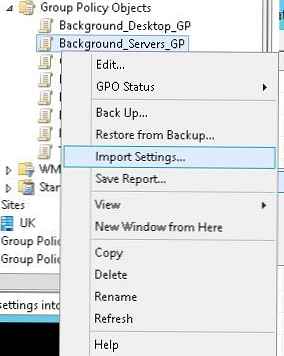
Podaj ścieżkę do katalogu z zasadą tworzenia kopii zapasowych pierwszej domeny i wybierz zasadę, której ustawienia chcesz zaimportować.
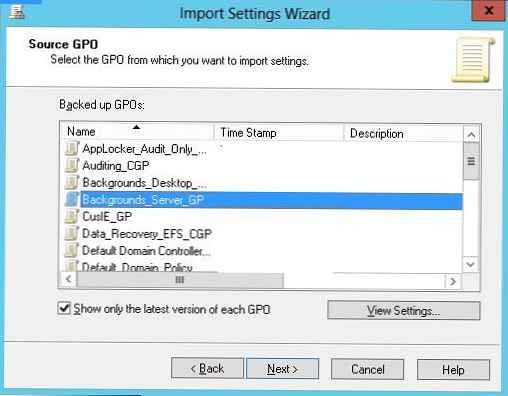
W oknie Migrowanie referencji wybierz opcję Używanie tej tabeli migracji do mapowania ich w docelowym obiekcie zasad grupy, i określ ścieżkę do wcześniej utworzonego pliku .migtable. Kliknij przycisk Dalej, po czym proces importowania ustawień starej polityki do nowej powinien zostać przeprowadzony zgodnie z regułami określonymi w pliku migracji.
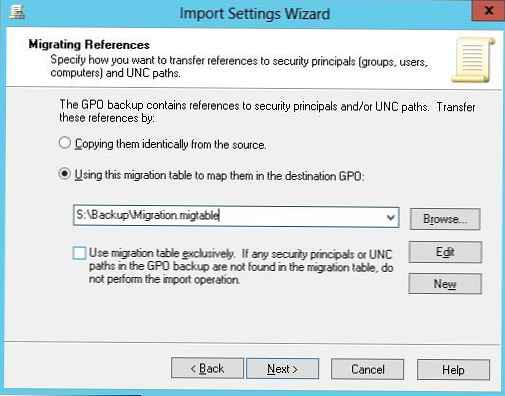
W ten sam sposób musisz przenieść wszystkie pozostałe polisy. Pozostaje powiązać przeniesione zasady z niezbędnymi jednostkami organizacyjnymi, wcześniej testując ich pracę na testowych użytkownikach / komputerach.











